すみません、レイヤーをベクターに変えて試しましたが、該当の項目が見当たりません。どこを見ればいいでしょうか。
CLIP STUDIO PAINTのみんなに聞いてみよう
from xxwj0dx3 さん
2015/08/07 16:43:12
|
選択/編集
線の太さを変えずに拡大・縮小するには |
|
|
選択で範囲を限定して拡大または縮小すると、線の太さもそれに合わせて太くまたは細くなりますが、これをなくす方法はありますか。 ------------------------------------------------------------ ■バージョン: ※[ヘルプ]メニュー → [バージョン情報]で確認できます。 ■グレード DEBUT( ) PRO( ) EX( ) ■OS Windows XP( ) Windows Vista( ) Windows 7 ( ) Windows 8( ) Windows 8.1( ) Windows 10( ) MacOS X 10.5( ) MacOS X 10.6( ) MacOS X 10.7( ) MacOS X 10.8( ) MacOS X 10.9( ) MacOS X 10.10( ) その他( ) ------------------------------------------------------------ |
from
スレ主
xxwj0dx3
さん
2015/08/07 17:55:02
from
CLIP
サポート担当
さん
2015/08/07 17:58:02
選択範囲作成後に、[編集]メニュー→[変形]等を行われているかと
存じますが、その際に[ツールプロパティ]パレットをご確認ください。
存じますが、その際に[ツールプロパティ]パレットをご確認ください。
from
スレ主
xxwj0dx3
さん
2015/08/07 18:17:10
何度もすみません。
適当に〇を描画して選択をしましたが、ベクターの太さについての項目が見つけられません。
どこのツールプロパティでしょうか。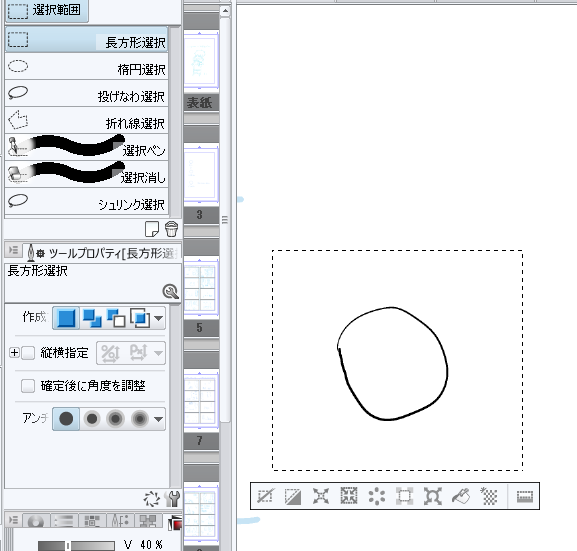
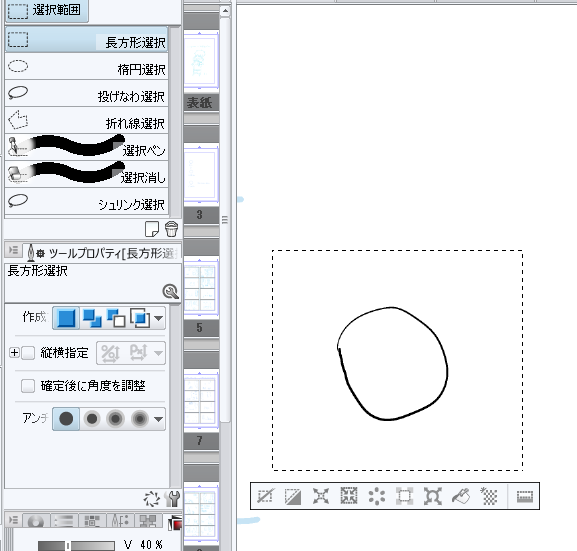
from
CLIP
サポート担当
さん
2015/08/07 18:18:44
スクリーンショットの状態から[編集]メニュー→[変形]→
[拡大・縮小・回転]をクリックしてください。
クリックしたら[ツールプロパティ]パレットをご確認ください。
[拡大・縮小・回転]をクリックしてください。
クリックしたら[ツールプロパティ]パレットをご確認ください。
from
スレ主
xxwj0dx3
さん
2015/08/07 18:24:53
ありがとうございます。
〔ベクターの太さを変更〕が半透明になっておりチェックが外せないのですが、どうすればいいでしょうか。
from
CLIP
サポート担当
さん
2015/08/07 18:32:42
[ベクターの太さを変更]がグレーバックになっている場合は
ラスターレイヤーを選択されています。
ベクターレイヤーを選択し、何か描画してから変形を行ってください。
ラスターレイヤーを選択されています。
ベクターレイヤーを選択し、何か描画してから変形を行ってください。
from
スレ主
xxwj0dx3
さん
2015/08/07 18:41:58
ありがとうございます。
ベクターにできていなかったようです。
重ねてお聞きしたいのですが、ラスターレイヤーに描画した線画のみをベクターレイヤーに張り付けることは可能でしょうか。
from
CLIP
サポート担当
さん
2015/08/07 19:00:55
ラスターレイヤーをベクターレイヤーに変換できます。
下記をご参照ください
※元レイヤーを残すにチェックを付けて操作を行ってください。
■レイヤーの変換【PRO/EX】
下記をご参照ください
※元レイヤーを残すにチェックを付けて操作を行ってください。
■レイヤーの変換【PRO/EX】
from
スレ主
xxwj0dx3
さん
2015/08/07 19:06:18
できました。ありがとうございます。
基本的なところを何度も丁寧に答えていただき、助かりました。






変形時に[ツールプロパティ]の[ベクターの太さを変更]の
チェックを外していただくとご希望の動作が可能です。
※ラスターレイヤーでは使用できません。